Como usar o modo Foco no iPhone ou iPad
Modo Foco lançado no iOS 15 ajuda a manter a atenção ao que importa, seja trabalho ou lazer; saiba como configurar e usar
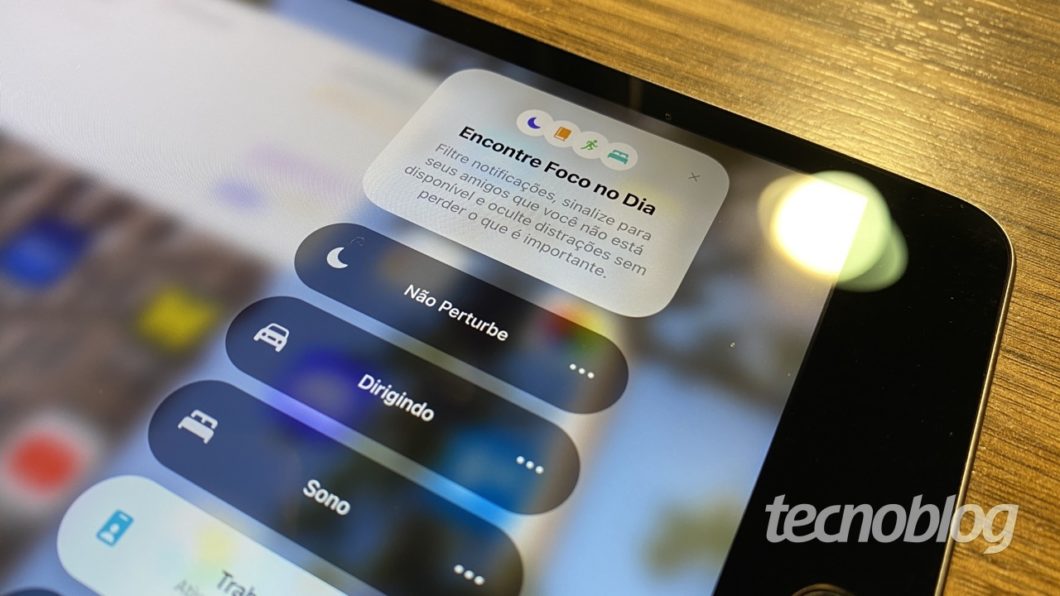
Modo Foco lançado no iOS 15 ajuda a manter a atenção ao que importa, seja trabalho ou lazer; saiba como configurar e usar
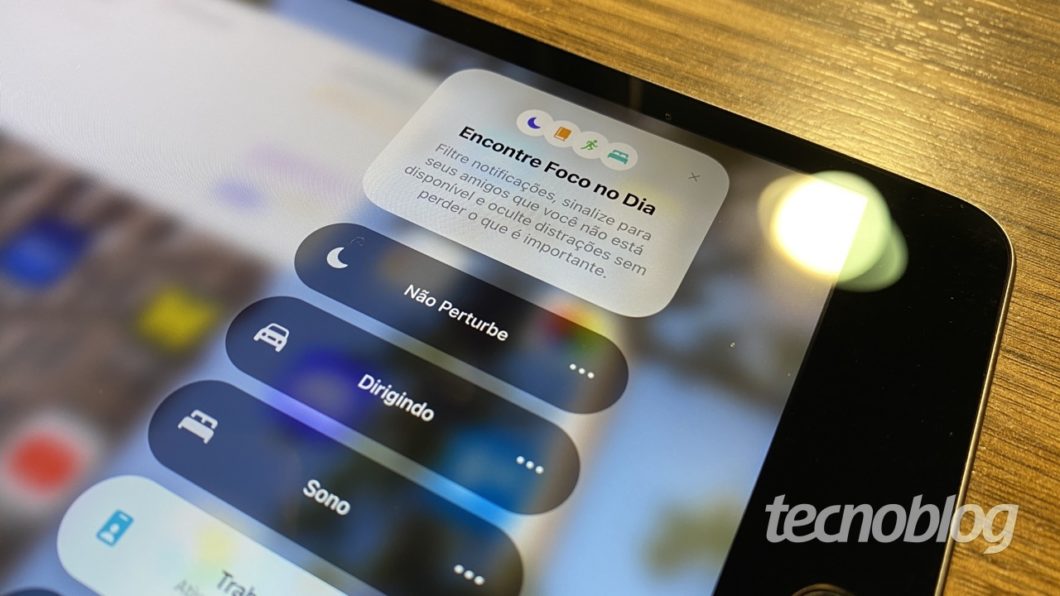
Com o iOS e iPadOS 15, apresentado na WWDC de 2021, a Apple também introduziu o modo Foco no iPhone ou iPad, um aprimoramento do Não Perturbe que ajuda os usuários a definir “perfis” de atenção ou distração, como preferir. Com esse recurso, dá para escolher quais aplicativos e pessoas podem enviar notificações, enquanto o ajuste estiver ativado.
O modo Foco funciona como um Não Perturbe. Mas, ao invés de restringir todas as notificações, permite escolher quais pessoas e aplicativos podem notificar e em qual horário os modos de Foco serão ativados automaticamente (se assim desejar).
Portanto, só aqueles apps e pessoas liberados podem chamar sua atenção enquanto o modo de Foco estiver ativado. No iMessage, os contatos não liberados conseguem saber quando você não quer ser perturbado — ainda não dá para saber se essa função será expandida para outros mensageiros, como o WhatsApp, por exemplo.
Quantos quiser. Os modos de Foco podem ser criados para situações específicas em que deseja se concentrar ou se distrair. Por exemplo:
Os modos de Foco podem ser ativados, automaticamente, por horário, aplicativos ou localização ou, manualmente, na Central de Controle do iPhone ou iPad.
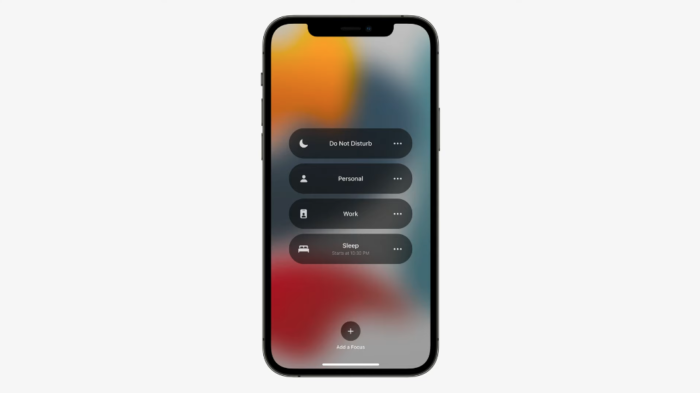
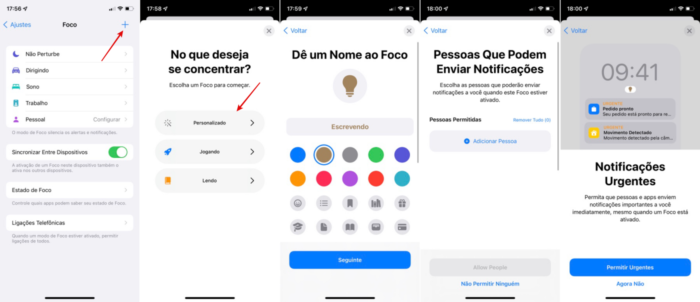
Depois da configuração inicial, o modo Foco está pronto para ser usado. Mas há outras configurações interessantes na tela de ajustes dos perfis de Foco.
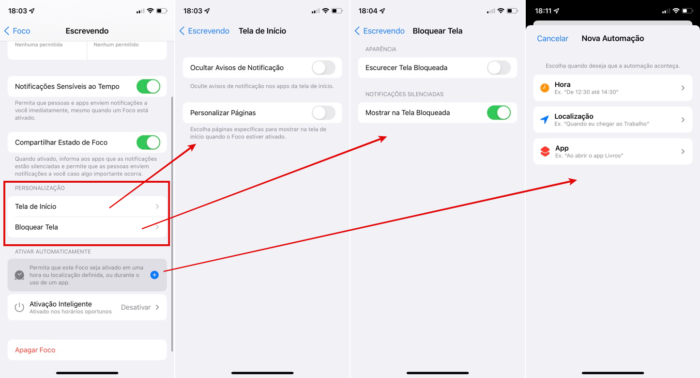
Para ativar um Foco, basta abrir a Central de Controle e segurar o toque no botão da lua, o Não Perturbe, depois escolher entre os perfis configurados.
Com informações: Apple.
